
Windows 8 continue d'être utilisé dans de nombreux appareils et PC, on imagine plutôt que par peur de sauter, car la réalité est que la compatibilité entre les appareils Windows 8 et Windows 10 est absolue, et ce dernier système d'exploitation de la société Redmond est montré comme l'un des meilleurs depuis Windows 7. Cependant, si vous n'avez pas voulu mettre à jour, nous continuons à vous apporter les meilleurs tutoriels. Souvent, j'obtiens l'erreur "Vous n'êtes pas autorisé à enregistrer à cet emplacement", nous vous expliquons comment éviter ce problème de la manière la plus rapide et la plus simple possible.
En fait, c'est en fait le texte qui s'affiche:
Vous n'êtes pas autorisé à enregistrer à cet emplacement. Demandez à l'administrateur les autorisations. Voulez-vous enregistrer dans le dossier Mes documents comme alternative?
Pour cela, nous devons réaliser les étapes suivantes:
- Appuyez simultanément sur la touche Windows et la touche N. Maintenant, nous allons écrire "Outils d'administration" et entrer le texte.
- Nous allons ouvrir le programme "Directive sur la sécurité locale"
- Une fois à l'intérieur de la racine, nous suivrons les étapes suivantes: Configuration de la sécurité / Politiques locales / Options de sécurité
- Nous sélectionnerons tous ceux qui commencent par "User Account Control", et les désactiverons, ceux qui sont activés bien sûr.
- Nous allons maintenant procéder au redémarrage de l'ordinateur.
Si le tutoriel précédent ne vous a pas aidé, car vous utilisez la version familiale de Windows 8, vous devez suivre ces étapes:
- Nous appuyons sur Windows + R.
- Nous écrivons le texte "Regedit.exe" et appuyez sur Entrée.
- Dans le registre, nous rechercherons "HKEY_LOCAL_MACHINE \ Software \ Microsoft \ Windows \ CurrentVersion \ Policies \ System".
- Maintenant, dans ce dossier, nous allons dans "REG_DWORD", et nous double-cliquons dessus pour EnableLUA.
- Nous passons la valeur de EnableLUA à o (zéro).
- Nous redémarrons le PC.
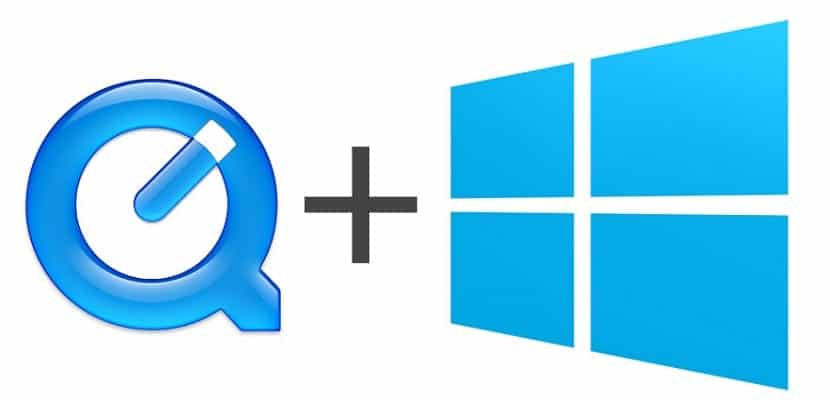
Et c'était fini, aussi simple et rapide, comme tous les tutoriels que nous vous proposons. Windows Noticias, vous pourrez résoudre vos problèmes avec cette erreur que nous avons évoquée. Si vous avez des questions à ce sujet ou souhaitez un tutoriel en concert, n'hésitez pas à nous contacter sur nos réseaux sociaux, et bien sûr, utilisez la zone commentaire.
Vous devez donc laisser l'UAC désactivé? Pfffff quelle solution ... Ces SEP s'aggravent de jour en jour!